Cum să utilizați itunes 1
pași Editare
Partea 1 din 5: iTunes de navigare Editare
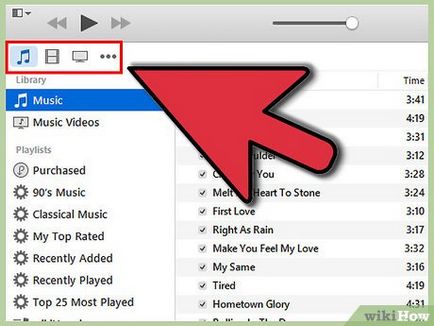
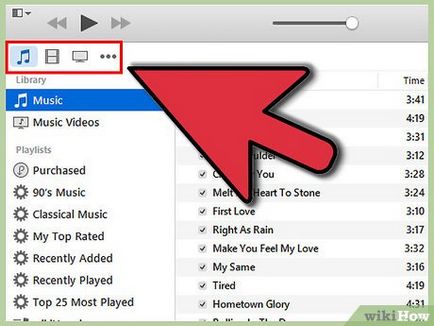
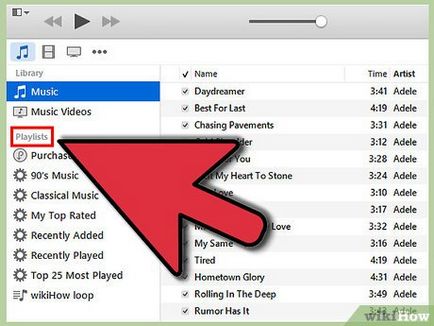
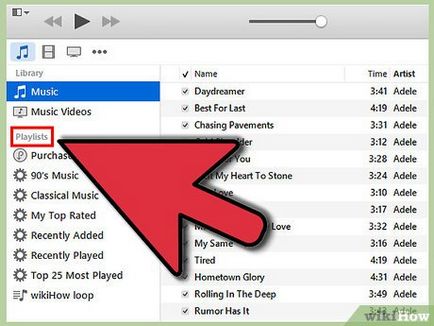
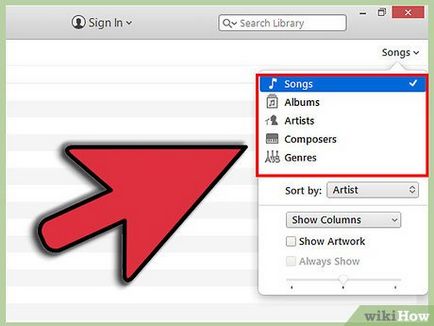
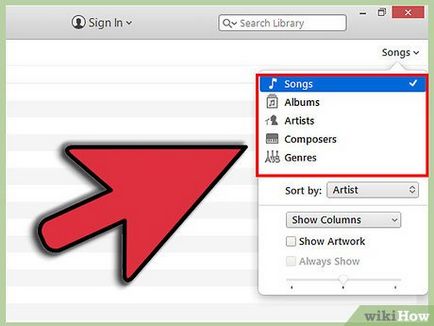
Modificați vizualizarea bibliotecii curentă făcând clic pe butonul „View“ (colțul din dreapta sus). Acest lucru va permite să comutați între moduri de organizare a fișierelor media. De exemplu, dacă vă aflați în biblioteca de muzică, vedere implicită este o formă de „Albume“. Faceți clic pe „Albums“ pentru a comuta la un alt mod de organizare a fișierelor, cum ar fi „Songs“ sau „Artist“.
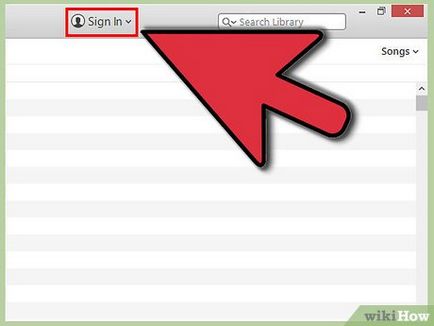
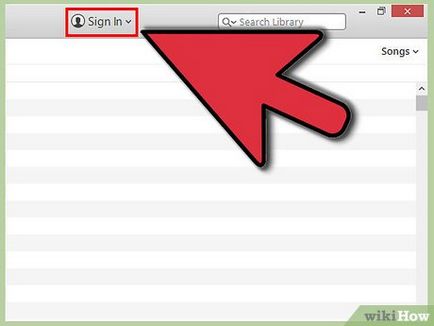
- Faceți clic pe „User“ (în partea stângă a barei de căutare). [1]
- Conectați-vă utilizând ID-ul Apple. Dacă nu aveți ID-ul Apple, faceți clic pe „Create AppleID».
- Dacă doriți să creați un ID Apple, dar nu aveți un card de credit, citiți acest articol.
Partea 2 din 5: Pentru a adăuga muzică, filme și multe alte drepturi
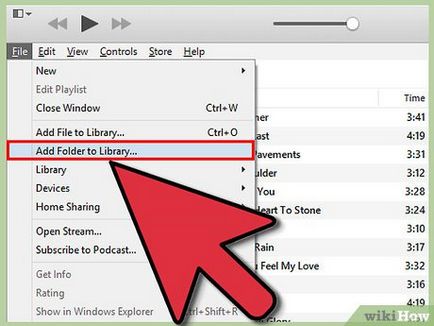
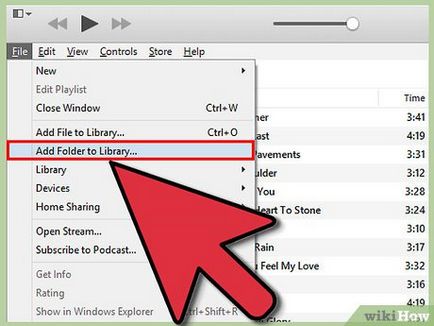
- Faceți clic pe „File» (Windows) sau «iTunes» (Mac). Dacă nu vedeți meniul „Fișier“, faceți clic pe ⎇ Alt.
- Selectați „Adăugați un dosar la bibliotecă» (Windows) sau „Adăugați la bibliotecă» (Mac).
- Localizați dosarul care conține fișierele de muzică. iTunes suporta formate muzicale .mp3. .aiff. .wav. .aac. .m4a.
- Introduceți un CD cu muzică în unitatea optică a computerului.
- Apăsați «CD-ul» în partea de sus a ferestrei, în cazul în care unitatea nu se deschide automat.
- Debifați toate piesele pe care nu doriți să le importați.
- Faceți clic pe „Import CD-ul» (în colțul din dreapta sus al ferestrei). Compozițiile sunt copiate pe calculator.
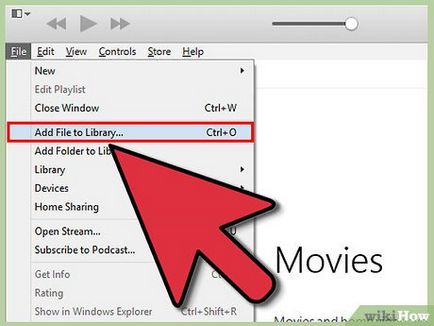
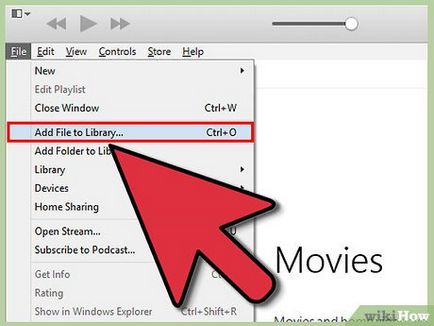
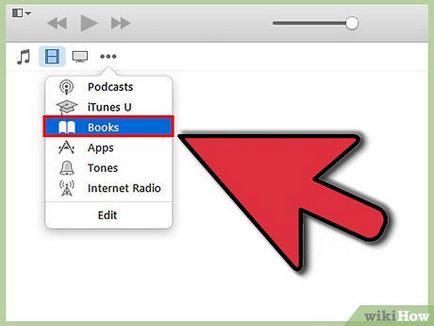
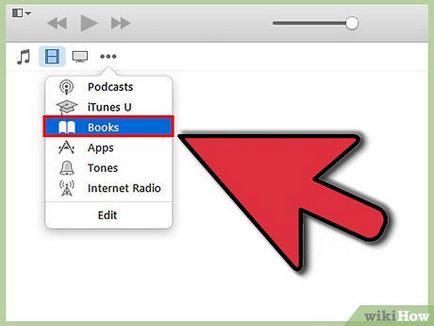
- Faceți clic pe „File» (Windows) sau «iTunes» (Mac). Dacă nu vedeți meniul „Fișier“, faceți clic pe ⎇ Alt.
- Selectați „Adăugați un dosar la bibliotecă» (Windows) sau „Adăugați la bibliotecă» (Mac).
- Navigați la fișierul de e-book pe care doriți să îl adăugați.
- Localizați fișierele adăugate. Deschiderea bibliotecii „Knin“, veți găsi cărți scrise fie secțiunea „Cărțile mele“ sau în „PDF Meu». Fișierele EPUB vor apărea în „Cartea mea“, și fișiere PDF în „PDF meu“.
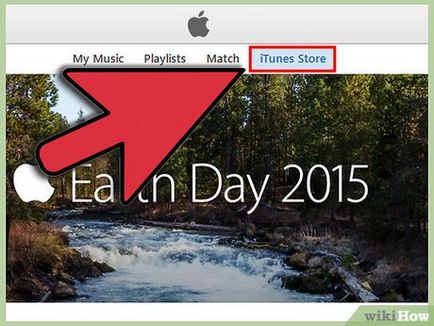
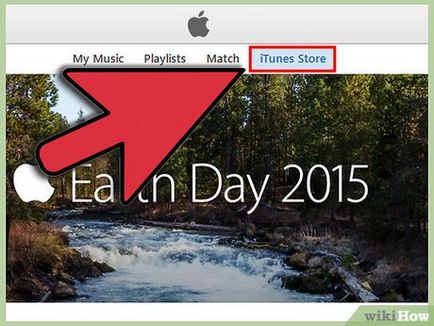
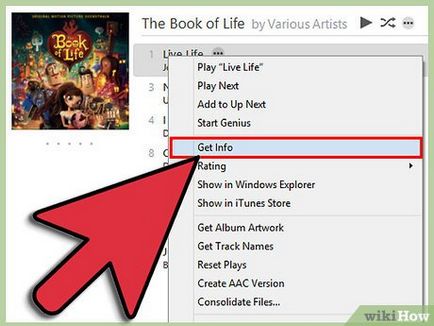
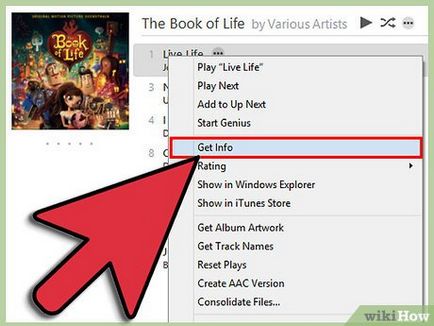
Depanarea Editare
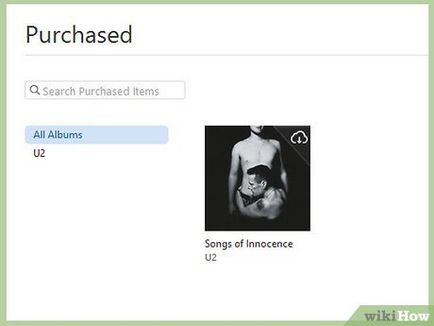
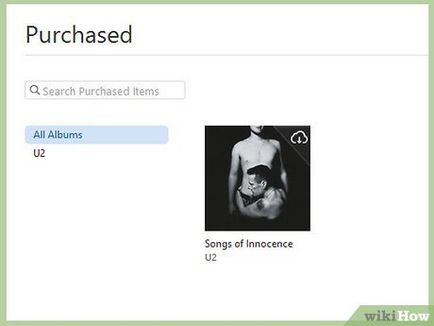
- Faceți clic pe Profil (despre bara de căutare) și introduceți utilizând ID-ul Apple.
- Deschideți iTunes Store.
- Faceți clic pe „cumpărat“ (dreapta de pe pagina de start magazin).
- Localizați conținutul pe care doriți să îl descărcați. În mod implicit, iTunes va afișa toate fișierele care nu sunt în prezent în bibliotecă. Puteți comuta între biblioteca, du-te la „nu este în biblioteca mea“ și făcând clic pe butonul din dreapta.
- Apăsați «icloud» de lângă conținutul pe care doriți să descărcați. Puteți descărca conținut achiziționat anterior făcând clic pe „Descărcați toate“ (în colțul din dreapta jos). [2]
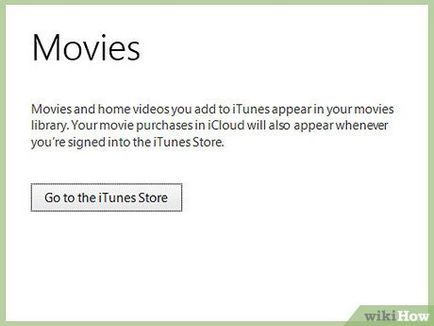
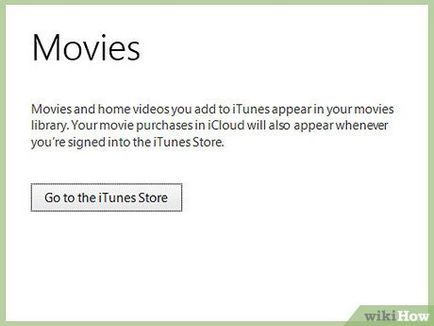
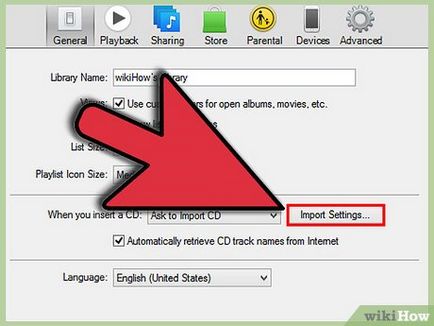
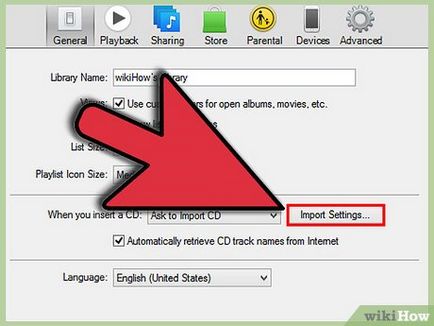
- Citiți acest articol pentru instrucțiuni detaliate despre adăugarea unui fișier .wma (nu protejat) în iTunes.
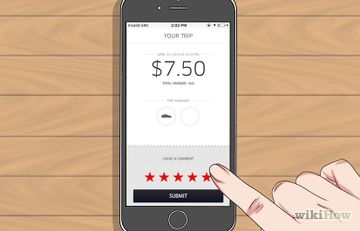
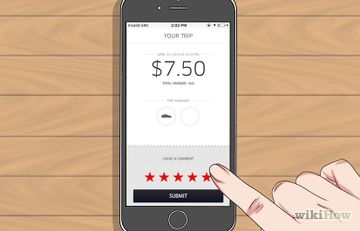
Cum să utilizați Uber serviciu
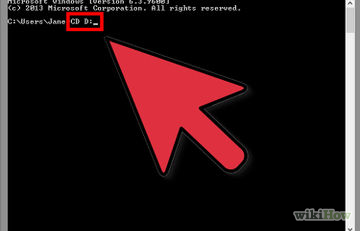
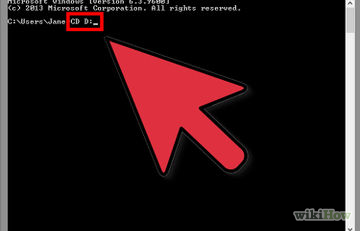
Pentru a naviga prin linia de comandă directoare
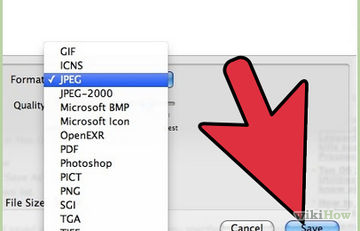
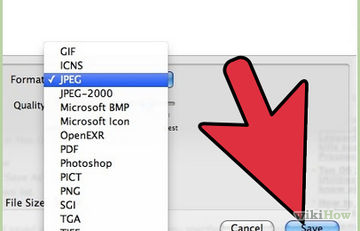
Cum de a scana un document într-un fișier PDF
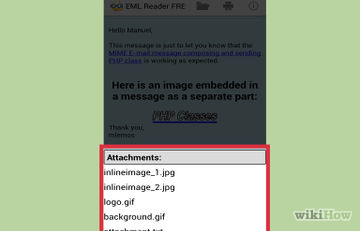
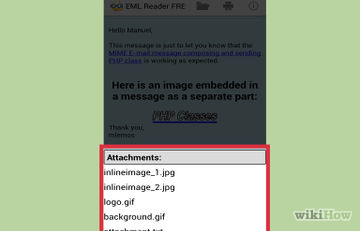
Cum de a deschide fișierul în format EML
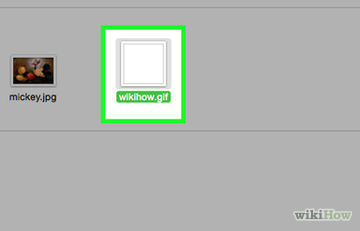
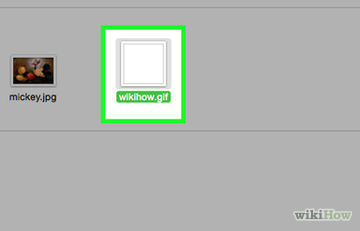
Cum să GIF animație în Photoshop
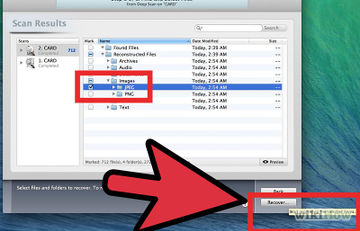
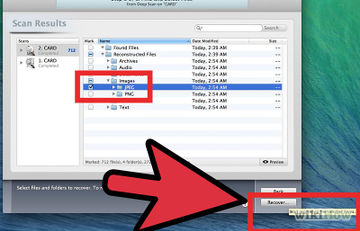
Cum de a „salva“ fișierele de pe un card de memorie SD deteriorat cu ajutorul PhotoRec
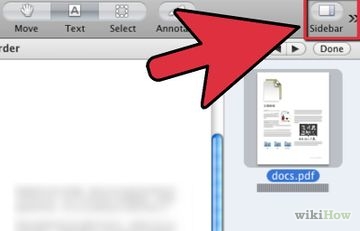
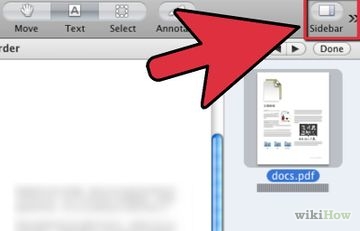
Cum de a găsi un cuvânt sau o expresie într-un document PDF
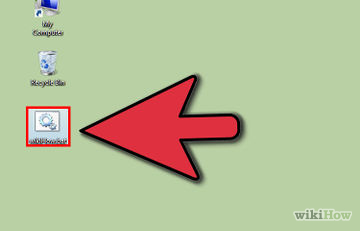
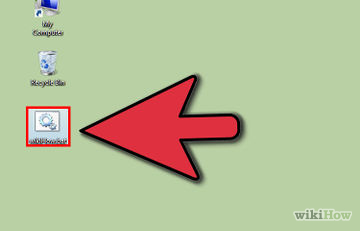
Cum de a crea un fișier executabil (.exe)
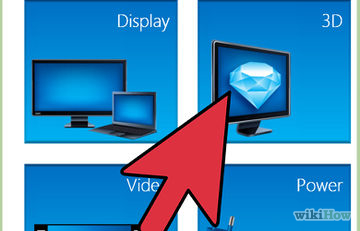
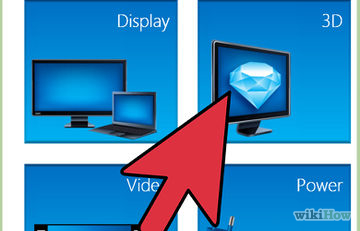
Cum se configurează tehnologia Nvidia SLI
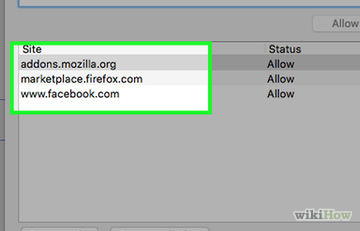
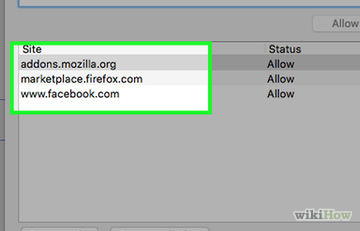
Cum de a adăuga un site web pentru site-urile dvs. de încredere